HBase - การติดตั้ง
บทนี้อธิบายวิธีการติดตั้งและกำหนดค่า HBase ในเบื้องต้น Java และ Hadoop จำเป็นต้องดำเนินการกับ HBase ดังนั้นคุณต้องดาวน์โหลดและติดตั้ง java และ Hadoop ในระบบของคุณ
การตั้งค่าก่อนการติดตั้ง
ก่อนติดตั้ง Hadoop ในสภาพแวดล้อม Linux เราต้องตั้งค่า Linux โดยใช้ ssh(Secure Shell) ทำตามขั้นตอนด้านล่างเพื่อตั้งค่าสภาพแวดล้อม Linux
การสร้างผู้ใช้
ก่อนอื่นขอแนะนำให้สร้างผู้ใช้แยกต่างหากสำหรับ Hadoop เพื่อแยกระบบไฟล์ Hadoop ออกจากระบบไฟล์ Unix ทำตามขั้นตอนด้านล่างเพื่อสร้างผู้ใช้
- เปิดรูทโดยใช้คำสั่ง“ su”
- สร้างผู้ใช้จากบัญชีรูทโดยใช้คำสั่ง“ useradd username”
- ตอนนี้คุณสามารถเปิดบัญชีผู้ใช้ที่มีอยู่โดยใช้คำสั่ง“ su username”
เปิดเทอร์มินัล Linux และพิมพ์คำสั่งต่อไปนี้เพื่อสร้างผู้ใช้
$ su
password:
# useradd hadoop
# passwd hadoop
New passwd:
Retype new passwdการตั้งค่า SSH และการสร้างคีย์
จำเป็นต้องมีการตั้งค่า SSH เพื่อดำเนินการต่างๆบนคลัสเตอร์เช่นการเริ่มต้นหยุดและการดำเนินการเชลล์ daemon แบบกระจาย ในการรับรองความถูกต้องของผู้ใช้ Hadoop ที่แตกต่างกันจำเป็นต้องให้คู่คีย์สาธารณะ / ส่วนตัวสำหรับผู้ใช้ Hadoop และแชร์กับผู้ใช้รายอื่น
คำสั่งต่อไปนี้ใช้เพื่อสร้างคู่ค่าคีย์โดยใช้ SSH คัดลอกคีย์สาธารณะในรูปแบบ id_rsa.pub ไปยัง Authorized_keys และให้สิทธิ์เจ้าของอ่านและเขียนไฟล์ Author_keys ตามลำดับ
$ ssh-keygen -t rsa
$ cat ~/.ssh/id_rsa.pub >> ~/.ssh/authorized_keys
$ chmod 0600 ~/.ssh/authorized_keysตรวจสอบ ssh
ssh localhostการติดตั้ง Java
Java เป็นข้อกำหนดเบื้องต้นหลักสำหรับ Hadoop และ HBase ก่อนอื่นคุณควรตรวจสอบการมีอยู่ของ java ในระบบของคุณโดยใช้ "java -version" ไวยากรณ์ของคำสั่งเวอร์ชัน java ได้รับด้านล่าง
$ java -versionหากทุกอย่างทำงานได้ดีจะให้ผลลัพธ์ดังต่อไปนี้
java version "1.7.0_71"
Java(TM) SE Runtime Environment (build 1.7.0_71-b13)
Java HotSpot(TM) Client VM (build 25.0-b02, mixed mode)หากไม่ได้ติดตั้ง java ในระบบของคุณให้ทำตามขั้นตอนด้านล่างเพื่อติดตั้ง java
ขั้นตอนที่ 1
ดาวน์โหลดจาวา (JDK <เวอร์ชันล่าสุด> - X64.tar.gz) โดยไปที่ลิงก์ต่อไปนี้ของ Oracle Java
แล้ว jdk-7u71-linux-x64.tar.gz จะถูกดาวน์โหลดลงในระบบของคุณ
ขั้นตอนที่ 2
โดยทั่วไปคุณจะพบไฟล์ java ที่ดาวน์โหลดมาในโฟลเดอร์ Downloads ตรวจสอบและแตกไฟล์jdk-7u71-linux-x64.gz ไฟล์โดยใช้คำสั่งต่อไปนี้
$ cd Downloads/
$ ls
jdk-7u71-linux-x64.gz
$ tar zxf jdk-7u71-linux-x64.gz
$ ls
jdk1.7.0_71 jdk-7u71-linux-x64.gzขั้นตอนที่ 3
เพื่อให้ผู้ใช้ทุกคนสามารถใช้จาวาได้คุณต้องย้ายไปที่ตำแหน่ง“ / usr / local /” เปิดรูทและพิมพ์คำสั่งต่อไปนี้
$ su
password:
# mv jdk1.7.0_71 /usr/local/
# exitขั้นตอนที่ 4
สำหรับการตั้งค่า PATH และ JAVA_HOME ตัวแปรเพิ่มคำสั่งต่อไปนี้ ~/.bashrc ไฟล์.
export JAVA_HOME=/usr/local/jdk1.7.0_71
export PATH= $PATH:$JAVA_HOME/binตอนนี้ใช้การเปลี่ยนแปลงทั้งหมดในระบบที่กำลังทำงานอยู่
$ source ~/.bashrcขั้นตอนที่ 5
ใช้คำสั่งต่อไปนี้เพื่อกำหนดค่าทางเลือก java:
# alternatives --install /usr/bin/java java usr/local/java/bin/java 2
# alternatives --install /usr/bin/javac javac usr/local/java/bin/javac 2
# alternatives --install /usr/bin/jar jar usr/local/java/bin/jar 2
# alternatives --set java usr/local/java/bin/java
# alternatives --set javac usr/local/java/bin/javac
# alternatives --set jar usr/local/java/bin/jarตอนนี้ตรวจสอบไฟล์ java -version คำสั่งจากเทอร์มินัลตามที่อธิบายไว้ข้างต้น
กำลังดาวน์โหลด Hadoop
หลังจากติดตั้ง java คุณต้องติดตั้ง Hadoop ก่อนอื่นให้ตรวจสอบการมีอยู่ของ Hadoop โดยใช้คำสั่ง“ Hadoop version” ตามที่แสดงด้านล่าง
hadoop versionหากทุกอย่างทำงานได้ดีจะให้ผลลัพธ์ดังต่อไปนี้
Hadoop 2.6.0
Compiled by jenkins on 2014-11-13T21:10Z
Compiled with protoc 2.5.0
From source with checksum 18e43357c8f927c0695f1e9522859d6a
This command was run using
/home/hadoop/hadoop/share/hadoop/common/hadoop-common-2.6.0.jarหากระบบของคุณไม่พบ Hadoop ให้ดาวน์โหลด Hadoop ในระบบของคุณ ทำตามคำสั่งด้านล่างเพื่อดำเนินการดังกล่าว
ดาวน์โหลดและแยกhadoop-2.6.0จาก Apache Software Foundation โดยใช้คำสั่งต่อไปนี้
$ su
password:
# cd /usr/local
# wget http://mirrors.advancedhosters.com/apache/hadoop/common/hadoop-
2.6.0/hadoop-2.6.0-src.tar.gz
# tar xzf hadoop-2.6.0-src.tar.gz
# mv hadoop-2.6.0/* hadoop/
# exitการติดตั้ง Hadoop
ติดตั้ง Hadoop ในโหมดที่ต้องการ ที่นี่เรากำลังสาธิตฟังก์ชัน HBase ในโหมดกระจายหลอกดังนั้นให้ติดตั้ง Hadoop ในโหมดกระจายหลอก
ขั้นตอนต่อไปนี้ใช้สำหรับการติดตั้ง Hadoop 2.4.1.
ขั้นตอนที่ 1 - การตั้งค่า Hadoop
คุณสามารถตั้งค่าตัวแปรสภาพแวดล้อม Hadoop ได้โดยต่อท้ายคำสั่งต่อไปนี้ ~/.bashrc ไฟล์.
export HADOOP_HOME=/usr/local/hadoop
export HADOOP_MAPRED_HOME=$HADOOP_HOME
export HADOOP_COMMON_HOME=$HADOOP_HOME
export HADOOP_HDFS_HOME=$HADOOP_HOME
export YARN_HOME=$HADOOP_HOME
export HADOOP_COMMON_LIB_NATIVE_DIR=$HADOOP_HOME/lib/native
export PATH=$PATH:$HADOOP_HOME/sbin:$HADOOP_HOME/bin
export HADOOP_INSTALL=$HADOOP_HOMEตอนนี้ใช้การเปลี่ยนแปลงทั้งหมดในระบบที่กำลังทำงานอยู่
$ source ~/.bashrcขั้นตอนที่ 2 - การกำหนดค่า Hadoop
คุณสามารถค้นหาไฟล์การกำหนดค่า Hadoop ทั้งหมดได้ในตำแหน่ง“ $ HADOOP_HOME / etc / hadoop” คุณต้องทำการเปลี่ยนแปลงในไฟล์กำหนดค่าเหล่านั้นตามโครงสร้างพื้นฐาน Hadoop ของคุณ
$ cd $HADOOP_HOME/etc/hadoopในการพัฒนาโปรแกรม Hadoop ใน java คุณต้องรีเซ็ตตัวแปรสภาพแวดล้อม java ใน hadoop-env.sh ไฟล์โดยแทนที่ไฟล์ JAVA_HOME ค่ากับตำแหน่งของ java ในระบบของคุณ
export JAVA_HOME=/usr/local/jdk1.7.0_71คุณจะต้องแก้ไขไฟล์ต่อไปนี้เพื่อกำหนดค่า Hadoop
core-site.xml
core-site.xml ไฟล์มีข้อมูลเช่นหมายเลขพอร์ตที่ใช้สำหรับอินสแตนซ์ Hadoop หน่วยความจำที่จัดสรรสำหรับระบบไฟล์ขีด จำกัด หน่วยความจำสำหรับจัดเก็บข้อมูลและขนาดของบัฟเฟอร์อ่าน / เขียน
เปิด core-site.xml และเพิ่มคุณสมบัติต่อไปนี้ระหว่างแท็ก <configuration> และ </configuration>
<configuration>
<property>
<name>fs.default.name</name>
<value>hdfs://localhost:9000</value>
</property>
</configuration>hdfs-site.xml
hdfs-site.xml ไฟล์มีข้อมูลเช่นค่าของข้อมูลการจำลองเส้นทาง Namenode และพา ธ datanode ของระบบไฟล์ในเครื่องของคุณซึ่งคุณต้องการจัดเก็บโครงสร้างพื้นฐาน Hadoop
ให้เราสมมติข้อมูลต่อไปนี้
dfs.replication (data replication value) = 1
(In the below given path /hadoop/ is the user name.
hadoopinfra/hdfs/namenode is the directory created by hdfs file system.)
namenode path = //home/hadoop/hadoopinfra/hdfs/namenode
(hadoopinfra/hdfs/datanode is the directory created by hdfs file system.)
datanode path = //home/hadoop/hadoopinfra/hdfs/datanodeเปิดไฟล์นี้และเพิ่มคุณสมบัติต่อไปนี้ระหว่างแท็ก <configuration>, </configuration>
<configuration>
<property>
<name>dfs.replication</name >
<value>1</value>
</property>
<property>
<name>dfs.name.dir</name>
<value>file:///home/hadoop/hadoopinfra/hdfs/namenode</value>
</property>
<property>
<name>dfs.data.dir</name>
<value>file:///home/hadoop/hadoopinfra/hdfs/datanode</value>
</property>
</configuration>Note: ในไฟล์ด้านบนค่าคุณสมบัติทั้งหมดจะถูกกำหนดโดยผู้ใช้และคุณสามารถเปลี่ยนแปลงได้ตามโครงสร้างพื้นฐาน Hadoop ของคุณ
yarn-site.xml
ไฟล์นี้ใช้เพื่อกำหนดค่าเส้นด้ายใน Hadoop เปิดไฟล์ yarn-site.xml และเพิ่มคุณสมบัติต่อไปนี้ระหว่าง <configuration $ gt ;, </ configuration $ gt; แท็กในไฟล์นี้
<configuration>
<property>
<name>yarn.nodemanager.aux-services</name>
<value>mapreduce_shuffle</value>
</property>
</configuration>mapred-site.xml
ไฟล์นี้ใช้เพื่อระบุเฟรมเวิร์ก MapReduce ที่เราใช้อยู่ ตามค่าเริ่มต้น Hadoop จะมีเทมเพลตของ yarn-site.xml ก่อนอื่นต้องคัดลอกไฟล์จากไฟล์mapred-site.xml.template ถึง mapred-site.xml ไฟล์โดยใช้คำสั่งต่อไปนี้
$ cp mapred-site.xml.template mapred-site.xmlเปิด mapred-site.xml ไฟล์และเพิ่มคุณสมบัติต่อไปนี้ระหว่างแท็ก <configuration> และ </configuration>
<configuration>
<property>
<name>mapreduce.framework.name</name>
<value>yarn</value>
</property>
</configuration>การตรวจสอบการติดตั้ง Hadoop
ขั้นตอนต่อไปนี้ใช้เพื่อตรวจสอบการติดตั้ง Hadoop
ขั้นตอนที่ 1 - ตั้งชื่อโหนด
ตั้งค่า Namenode โดยใช้คำสั่ง“ hdfs namenode -format” ดังต่อไปนี้
$ cd ~
$ hdfs namenode -formatผลที่คาดว่าจะได้รับมีดังนี้
10/24/14 21:30:55 INFO namenode.NameNode: STARTUP_MSG:
/************************************************************
STARTUP_MSG: Starting NameNode
STARTUP_MSG: host = localhost/192.168.1.11
STARTUP_MSG: args = [-format]
STARTUP_MSG: version = 2.4.1
...
...
10/24/14 21:30:56 INFO common.Storage: Storage directory
/home/hadoop/hadoopinfra/hdfs/namenode has been successfully formatted.
10/24/14 21:30:56 INFO namenode.NNStorageRetentionManager: Going to
retain 1 images with txid >= 0
10/24/14 21:30:56 INFO util.ExitUtil: Exiting with status 0
10/24/14 21:30:56 INFO namenode.NameNode: SHUTDOWN_MSG:
/************************************************************
SHUTDOWN_MSG: Shutting down NameNode at localhost/192.168.1.11
************************************************************/ขั้นตอนที่ 2 - การตรวจสอบ Hadoop dfs
คำสั่งต่อไปนี้ใช้เพื่อเริ่ม dfs การดำเนินการคำสั่งนี้จะเริ่มระบบไฟล์ Hadoop ของคุณ
$ start-dfs.shผลลัพธ์ที่คาดหวังมีดังนี้
10/24/14 21:37:56
Starting namenodes on [localhost]
localhost: starting namenode, logging to /home/hadoop/hadoop-
2.4.1/logs/hadoop-hadoop-namenode-localhost.out
localhost: starting datanode, logging to /home/hadoop/hadoop-
2.4.1/logs/hadoop-hadoop-datanode-localhost.out
Starting secondary namenodes [0.0.0.0]ขั้นตอนที่ 3 - ตรวจสอบสคริปต์เส้นด้าย
คำสั่งต่อไปนี้ใช้เพื่อเริ่มสคริปต์เส้นด้าย การดำเนินการคำสั่งนี้จะเริ่มต้นเส้นด้าย daemons ของคุณ
$ start-yarn.shผลลัพธ์ที่คาดหวังมีดังนี้
starting yarn daemons
starting resourcemanager, logging to /home/hadoop/hadoop-
2.4.1/logs/yarn-hadoop-resourcemanager-localhost.out
localhost: starting nodemanager, logging to /home/hadoop/hadoop-
2.4.1/logs/yarn-hadoop-nodemanager-localhost.outขั้นตอนที่ 4 - การเข้าถึง Hadoop บนเบราว์เซอร์
หมายเลขพอร์ตเริ่มต้นในการเข้าถึง Hadoop คือ 50070 ใช้ url ต่อไปนี้เพื่อรับบริการ Hadoop บนเบราว์เซอร์ของคุณ
http://localhost:50070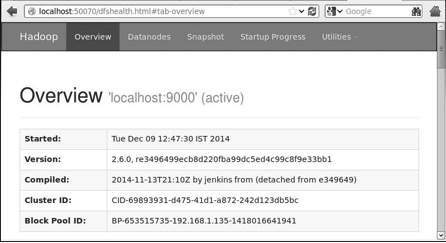
ขั้นตอนที่ 5 - ตรวจสอบแอปพลิเคชันทั้งหมดของคลัสเตอร์
หมายเลขพอร์ตเริ่มต้นเพื่อเข้าถึงแอปพลิเคชันทั้งหมดของคลัสเตอร์คือ 8088 ใช้ url ต่อไปนี้เพื่อเยี่ยมชมบริการนี้
http://localhost:8088/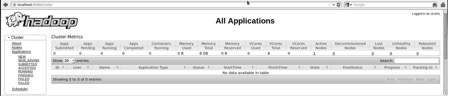
การติดตั้ง HBase
เราสามารถติดตั้ง HBase ในโหมดใดก็ได้จากสามโหมด: โหมดสแตนด์อโลนโหมดการกระจายหลอกและโหมดกระจายอย่างสมบูรณ์
การติดตั้ง HBase ในโหมดสแตนด์อโลน
ดาวน์โหลดแบบฟอร์ม HBase เวอร์ชันเสถียรล่าสุด http://www.interior-dsgn.com/apache/hbase/stable/โดยใช้คำสั่ง“ wget” และแยกโดยใช้คำสั่ง tar“ zxvf” ดูคำสั่งต่อไปนี้
$cd usr/local/
$wget http://www.interior-dsgn.com/apache/hbase/stable/hbase-0.98.8-
hadoop2-bin.tar.gz
$tar -zxvf hbase-0.98.8-hadoop2-bin.tar.gzเลื่อนไปที่โหมดผู้ใช้ขั้นสูงและย้ายโฟลเดอร์ HBase ไปที่ / usr / local ดังที่แสดงด้านล่าง
$su
$password: enter your password here
mv hbase-0.99.1/* Hbase/การกำหนดค่า HBase ในโหมดสแตนด์อโลน
ก่อนดำเนินการกับ HBase คุณต้องแก้ไขไฟล์ต่อไปนี้และกำหนดค่า HBase
hbase-env.sh
ตั้งค่า java Home สำหรับ HBase และเปิด hbase-env.shไฟล์จากโฟลเดอร์ conf แก้ไขตัวแปรสภาพแวดล้อม JAVA_HOME และเปลี่ยนเส้นทางที่มีอยู่เป็นตัวแปร JAVA_HOME ปัจจุบันของคุณดังที่แสดงด้านล่าง
cd /usr/local/Hbase/conf
gedit hbase-env.shเพื่อเปิดไฟล์ env.sh ของ HBase ตอนนี้แทนที่ไฟล์JAVA_HOME มูลค่าด้วยมูลค่าปัจจุบันของคุณตามที่แสดงด้านล่าง
export JAVA_HOME=/usr/lib/jvm/java-1.7.0hbase-site.xml
นี่คือไฟล์คอนฟิกหลักของ HBase ตั้งค่าไดเร็กทอรีข้อมูลไปยังตำแหน่งที่เหมาะสมโดยเปิดโฮมโฟลเดอร์ HBase ใน / usr / local / HBase ภายในโฟลเดอร์ conf คุณจะพบไฟล์หลายไฟล์เปิดไฟล์hbase-site.xml ไฟล์ดังที่แสดงด้านล่าง
#cd /usr/local/HBase/
#cd conf
# gedit hbase-site.xmlข้างใน hbase-site.xmlคุณจะพบแท็ก <configuration> และ </configuration> ภายในพวกเขาตั้งค่าไดเร็กทอรี HBase ภายใต้คีย์คุณสมบัติด้วยชื่อ“ hbase.rootdir” ดังที่แสดงด้านล่าง
<configuration>
//Here you have to set the path where you want HBase to store its files.
<property>
<name>hbase.rootdir</name>
<value>file:/home/hadoop/HBase/HFiles</value>
</property>
//Here you have to set the path where you want HBase to store its built in zookeeper files.
<property>
<name>hbase.zookeeper.property.dataDir</name>
<value>/home/hadoop/zookeeper</value>
</property>
</configuration>ด้วยเหตุนี้ส่วนการติดตั้งและการกำหนดค่า HBase จึงเสร็จสมบูรณ์ เราสามารถเริ่ม HBase ได้โดยใช้start-hbase.shสคริปต์ที่อยู่ในโฟลเดอร์ bin ของ HBase สำหรับสิ่งนั้นให้เปิด HBase Home Folder และเรียกใช้สคริปต์เริ่มต้น HBase ดังที่แสดงด้านล่าง
$cd /usr/local/HBase/bin
$./start-hbase.shหากทุกอย่างเป็นไปด้วยดีเมื่อคุณพยายามเรียกใช้สคริปต์เริ่มต้น HBase ระบบจะแจ้งให้คุณทราบว่า HBase เริ่มทำงานแล้ว
starting master, logging to /usr/local/HBase/bin/../logs/hbase-tpmaster-localhost.localdomain.outการติดตั้ง HBase ในโหมด Pseudo-Distributed
ตอนนี้ให้เราตรวจสอบวิธีการติดตั้ง HBase ในโหมดกระจายหลอก
การกำหนดค่า HBase
ก่อนดำเนินการกับ HBase ให้กำหนดค่า Hadoop และ HDFS บนระบบโลคัลของคุณหรือบนระบบรีโมตและตรวจสอบให้แน่ใจว่ากำลังทำงานอยู่ หยุด HBase หากกำลังทำงานอยู่
hbase-site.xml
แก้ไขไฟล์ hbase-site.xml เพื่อเพิ่มคุณสมบัติต่อไปนี้
<property>
<name>hbase.cluster.distributed</name>
<value>true</value>
</property>จะกล่าวถึงว่าควรรัน HBase ในโหมดใด ในไฟล์เดียวกันจากระบบไฟล์ในเครื่องให้เปลี่ยน hbase.rootdir ที่อยู่อินสแตนซ์ HDFS ของคุณโดยใช้ไวยากรณ์ hdfs: //// URI เรากำลังเรียกใช้ HDFS บน localhost ที่พอร์ต 8030
<property>
<name>hbase.rootdir</name>
<value>hdfs://localhost:8030/hbase</value>
</property>เริ่ม HBase
หลังจากการกำหนดค่าเสร็จสิ้นให้เรียกดูโฟลเดอร์บ้าน HBase และเริ่ม HBase โดยใช้คำสั่งต่อไปนี้
$cd /usr/local/HBase
$bin/start-hbase.shNote: ก่อนเริ่ม HBase ตรวจสอบให้แน่ใจว่า Hadoop กำลังทำงานอยู่
ตรวจสอบ HBase Directory ใน HDFS
HBase สร้างไดเร็กทอรีใน HDFS หากต้องการดูไดเร็กทอรีที่สร้างขึ้นให้เรียกดู Hadoop bin และพิมพ์คำสั่งต่อไปนี้
$ ./bin/hadoop fs -ls /hbaseหากทุกอย่างเป็นไปด้วยดีมันจะให้ผลลัพธ์ดังต่อไปนี้
Found 7 items
drwxr-xr-x - hbase users 0 2014-06-25 18:58 /hbase/.tmp
drwxr-xr-x - hbase users 0 2014-06-25 21:49 /hbase/WALs
drwxr-xr-x - hbase users 0 2014-06-25 18:48 /hbase/corrupt
drwxr-xr-x - hbase users 0 2014-06-25 18:58 /hbase/data
-rw-r--r-- 3 hbase users 42 2014-06-25 18:41 /hbase/hbase.id
-rw-r--r-- 3 hbase users 7 2014-06-25 18:41 /hbase/hbase.version
drwxr-xr-x - hbase users 0 2014-06-25 21:49 /hbase/oldWALsการเริ่มต้นและการหยุดต้นแบบ
การใช้“ local-master-backup.sh” คุณสามารถเริ่มเซิร์ฟเวอร์ได้สูงสุด 10 เซิร์ฟเวอร์ เปิดโฮมโฟลเดอร์ของ HBase ต้นแบบและดำเนินการคำสั่งต่อไปนี้เพื่อเริ่มต้น
$ ./bin/local-master-backup.sh 2 4ในการฆ่าต้นแบบการสำรองข้อมูลคุณต้องมีรหัสกระบวนการซึ่งจะถูกเก็บไว้ในไฟล์ชื่อ “/tmp/hbase-USER-X-master.pid.” คุณสามารถฆ่าต้นแบบการสำรองข้อมูลโดยใช้คำสั่งต่อไปนี้
$ cat /tmp/hbase-user-1-master.pid |xargs kill -9การเริ่มต้นและการหยุด RegionServers
คุณสามารถรันเซิร์ฟเวอร์หลายภูมิภาคจากระบบเดียวโดยใช้คำสั่งต่อไปนี้
$ .bin/local-regionservers.sh start 2 3ในการหยุดเซิร์ฟเวอร์ภูมิภาคให้ใช้คำสั่งต่อไปนี้
$ .bin/local-regionservers.sh stop 3
เริ่มต้น HBaseShell
หลังจากติดตั้ง HBase สำเร็จคุณสามารถเริ่ม HBase Shell ได้ ด้านล่างนี้เป็นลำดับของขั้นตอนที่ต้องปฏิบัติตามเพื่อเริ่มเชลล์ HBase เปิดเทอร์มินัลและเข้าสู่ระบบในฐานะผู้ใช้ขั้นสูง
เริ่มระบบไฟล์ Hadoop
เรียกดูโฟลเดอร์ Hadoop home sbin และเริ่มระบบไฟล์ Hadoop ดังที่แสดงด้านล่าง
$cd $HADOOP_HOME/sbin
$start-all.shเริ่ม HBase
เรียกดูโฟลเดอร์ bin ไดเร็กทอรีรากของ HBase และเริ่ม HBase
$cd /usr/local/HBase
$./bin/start-hbase.shเริ่ม HBase Master Server
นี่จะเป็นไดเร็กทอรีเดียวกัน เริ่มต้นตามที่แสดงด้านล่าง
$./bin/local-master-backup.sh start 2 (number signifies specific
server.)เริ่มภูมิภาค
เริ่มเซิร์ฟเวอร์ภูมิภาคดังที่แสดงด้านล่าง
$./bin/./local-regionservers.sh start 3เริ่ม HBase Shell
คุณสามารถเริ่ม HBase shell โดยใช้คำสั่งต่อไปนี้
$cd bin
$./hbase shellสิ่งนี้จะให้ HBase Shell Prompt ตามที่แสดงด้านล่าง
2014-12-09 14:24:27,526 INFO [main] Configuration.deprecation:
hadoop.native.lib is deprecated. Instead, use io.native.lib.available
HBase Shell; enter 'help<RETURN>' for list of supported commands.
Type "exit<RETURN>" to leave the HBase Shell
Version 0.98.8-hadoop2, r6cfc8d064754251365e070a10a82eb169956d5fe, Fri
Nov 14 18:26:29 PST 2014
hbase(main):001:0>HBase เว็บอินเตอร์เฟส
ในการเข้าถึงเว็บอินเตอร์เฟสของ HBase ให้พิมพ์ url ต่อไปนี้ในเบราว์เซอร์
http://localhost:60010อินเทอร์เฟซนี้แสดงรายการเซิร์ฟเวอร์ภูมิภาคต้นแบบสำรองและตาราง HBase ที่กำลังทำงานอยู่
เซิร์ฟเวอร์ HBase Region และ Backup Masters
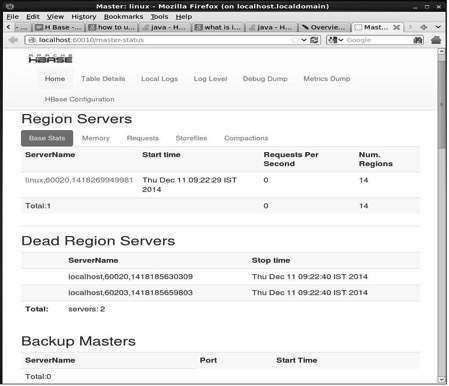
ตาราง HBase
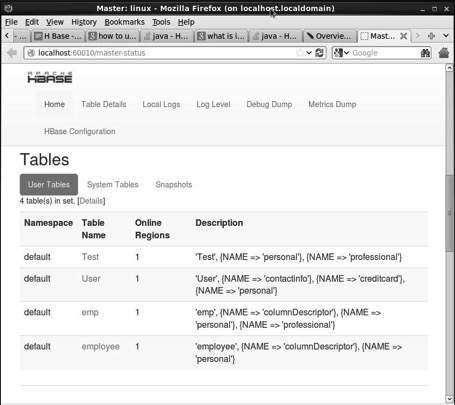
การตั้งค่า Java Environment
นอกจากนี้เรายังสามารถสื่อสารกับ HBase โดยใช้ไลบรารี Java แต่ก่อนที่จะเข้าถึง HBase โดยใช้ Java API คุณต้องตั้งค่า classpath สำหรับไลบรารีเหล่านั้น
การตั้งค่า Classpath
ก่อนดำเนินการเขียนโปรแกรมให้ตั้งค่า classpath เป็น HBase libraries ใน .bashrcไฟล์. เปิด.bashrc ในตัวแก้ไขใด ๆ ตามที่แสดงด้านล่าง
$ gedit ~/.bashrcตั้งค่า classpath สำหรับไลบรารี HBase (โฟลเดอร์ lib ใน HBase) ตามที่แสดงด้านล่าง
export CLASSPATH = $CLASSPATH://home/hadoop/hbase/lib/*นี่เป็นการป้องกันข้อยกเว้น“ ไม่พบคลาส” ขณะเข้าถึง HBase โดยใช้ java API